win10如何提高笔记本刷新率 win10提高笔记本刷新率设置方法
更新时间:2021-11-04 14:29:09作者:xinxin
刷新率是指电子束对屏幕上的图像重复扫描的次数,用户在选择入手win10笔记本电脑的时候,也会注意到刷新率的规格,不过有些用户发现自己的笔记本win10系统的刷新率总是没有达到最高,对此win10如何提高笔记本刷新率呢?下面小编就来告诉大家win10提高笔记本刷新率设置方法。
推荐下载:win10专业版64位
具体方法:
1、打开电脑。

2、在桌面上右击,点击显示设置。
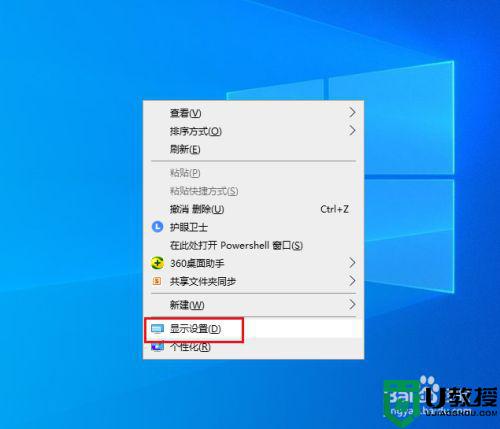
3、弹出对话框,向下拉滚动条。
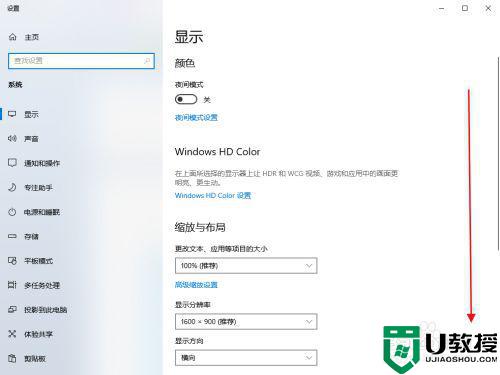
4、点击高级显示设置。
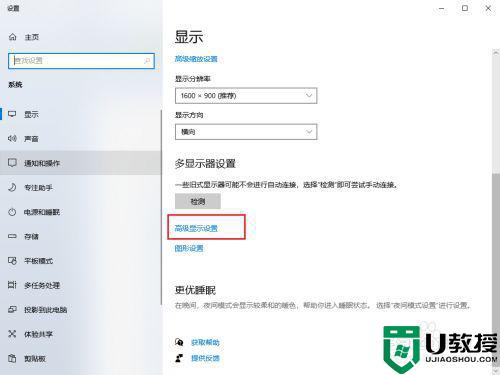
5、弹出对话框,点击显示器适配器属性。
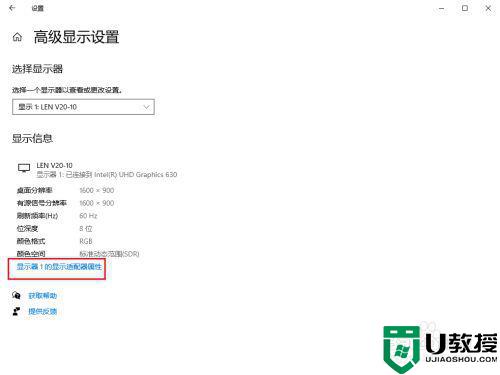
6、弹出对话框,点击监视器。

7、打开屏幕刷新频率下拉菜单,如果你电脑有其它选项,选择合适的频率,点击确定,完成。我电脑就只有一个60HZ。
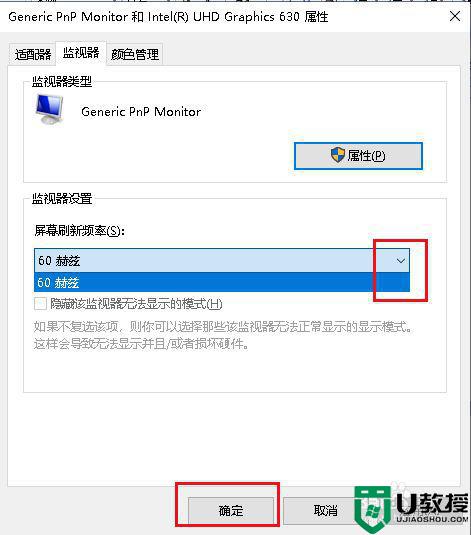
以上就是关于win10提高笔记本刷新率设置方法了,有需要的用户就可以根据小编的步骤进行操作了,希望能够对大家有所帮助。
win10如何提高笔记本刷新率 win10提高笔记本刷新率设置方法相关教程
- win10高级显示设置刷新率方法 win10显示刷新率怎么设置
- 笔记本电脑win10怎么提高gta5帧率 win10笔记本电脑提高gta5帧率设置方法
- win10显示器刷新率设置方法 win10显示器刷新率怎么设置
- win10设置显示器刷新率方法 win10显示器刷新率在哪设置
- 怎么设置win10桌面刷新率 win10如何设置屏幕刷新率
- 如何提高笔记本网速win10 笔记本电脑怎么提高网速win10
- win10鼠标刷新率在哪调 win10如何设置鼠标刷新率
- win10怎么调屏幕刷新率 win10如何设置屏幕刷新率
- win10怎么设置屏幕刷新率 win10如何更改屏幕刷新率
- win10设置刷新率在哪里 win10显示刷新率怎么设置
- Win11如何替换dll文件 Win11替换dll文件的方法 系统之家
- Win10系统播放器无法正常运行怎么办 系统之家
- 李斌 蔚来手机进展顺利 一年内要换手机的用户可以等等 系统之家
- 数据显示特斯拉Cybertruck电动皮卡已预订超过160万辆 系统之家
- 小米智能生态新品预热 包括小米首款高性能桌面生产力产品 系统之家
- 微软建议索尼让第一方游戏首发加入 PS Plus 订阅库 从而与 XGP 竞争 系统之家
热门推荐
win10系统教程推荐
- 1 window10投屏步骤 windows10电脑如何投屏
- 2 Win10声音调节不了为什么 Win10无法调节声音的解决方案
- 3 怎样取消win10电脑开机密码 win10取消开机密码的方法步骤
- 4 win10关闭通知弹窗设置方法 win10怎么关闭弹窗通知
- 5 重装win10系统usb失灵怎么办 win10系统重装后usb失灵修复方法
- 6 win10免驱无线网卡无法识别怎么办 win10无法识别无线网卡免驱版处理方法
- 7 修复win10系统蓝屏提示system service exception错误方法
- 8 win10未分配磁盘合并设置方法 win10怎么把两个未分配磁盘合并
- 9 如何提高cf的fps值win10 win10 cf的fps低怎么办
- 10 win10锁屏不显示时间怎么办 win10锁屏没有显示时间处理方法

